1、打开ps软件,打开需要美化得照片。
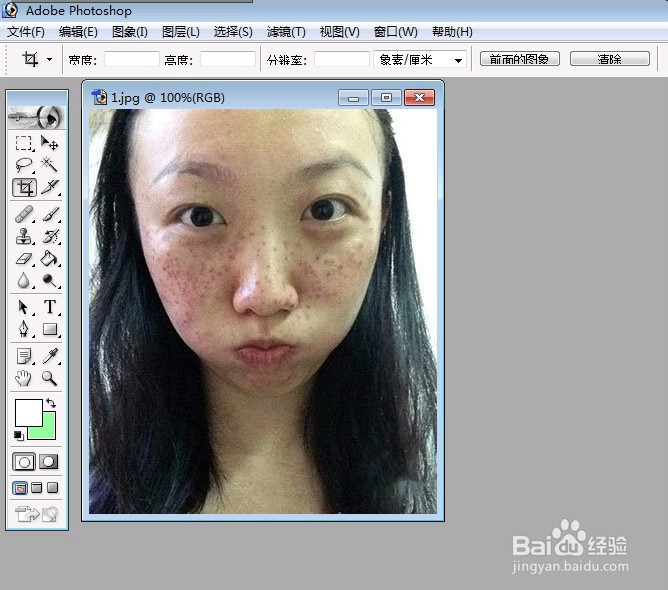
2、点击滤镜--模糊--高斯模糊,半径我填写的事11像素,可以根据照片选择适应的半径,如果过度麻子,那么半径适当增大。

3、点击确定。然后点击窗口--历史记录面板,打开历史记录面板,点击下方中间那个按钮,创建一个新快照。
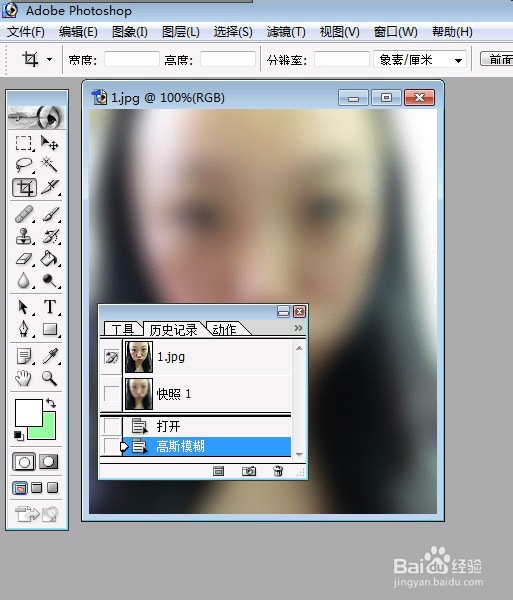
4、出现了两个快照,点击快照1,把前面小方框的笔勾上。

5、选择历史记录画笔工具,把照片恢复到打开时的样子。

6、设置历史记录画笔工具,像素设置为15,透明度为50%,然后就拿画笔在原图上麻子处画,就行了,一定要细心,慢慢的,麻子就没了,美女就出来啦。

